iPhone 7 не ловит сеть или плохо ловит интернет: что делать?
Иногда возникают ситуации, когда айфон 7 не ловит сеть или не работает интернет. Отсутствие мобильной связи может быть связано с профилактическими работами сотового оператора. Однако стоит учитывать, что причин данной неисправности может быть еще достаточно много.
Если ваш iPhone 7 не ловит сеть, попробуйте устранить проблему самостоятельно. Выполните следующее:
- Извлеките сим-карту из смартфона и убедитесь в том, что она установлена правильно и не повреждена. Рекомендуется проверить сим-карту в другом исправном устройстве.
- Если iPhone 7 плохо ловит сеть, но интернет периодически работает, проверьте обновления прошивки, при их наличии выполните установку (при подключении к wi-fi).
- Проверьте правильность установленного времени и даты.
- Проверьте настройки сети, при необходимости выполните сброс и запросите у оператора настройки еще раз.
- Перезагрузите устройство.
- Позвоните сотовому оператору и уточните, нет ли каких-либо изменений в условиях вашего тарифа, спросите о наличии перебоев связи в вашем регионе.
Цены на ремонт
Диагностика неисправностей
БЕСПЛАТНО 0:30
Замена стекла
5000 ₽0:30
3500 ₽0:30
Замена дисплейного модуля (Оригинал)
5000 ₽ 0:30
Замена дисплейного модуля (Оригинал снятый новый)
8000 ₽0:30
6000 ₽ 0:30
Замена аккумулятора
2500 ₽0:30
Замена аккумулятора (Оригинал)
3500 ₽0:30
2500 ₽0:30
Ремонт полифонического динамика
3000 ₽0:30
Ремонт микрофона
3000 ₽0:30
Ремонт системного разъема
3000 ₽0:30
Ремонт аудиоразъема
— ₽
Прошивка, программный ремонт, Jailbreak
1000 ₽0:30
Официальная разблокировка (Unlock)
От 2000 ₽от 1-го дня
3500 ₽0:30
Ремонт фронтальной камеры
3000 ₽0:30
Ремонт кнопки включения (Power)
3000 ₽0:30
3500 ₽
Ремонт кнопок громкости, виброрежима
3000 ₽0:30
Восстановление после контакта с жидкостью
От 3000 ₽от 1 часа
Ремонт материнской платы
От 3000 ₽от 30 минут
Отвязка iPhone от iCloud
12000 ₽1 день
Ремонт датчика приближения
3000 ₽0:30
Замена задней крышки
6000 ₽1:30
Ремонт вибромотора
3000 ₽0:30
Правка корпуса
500 ₽0:30
Замена подсветки дисплея
3500 ₽0:30
7000 ₽от 2 часов
Ремонт аудиокодека
7000 ₽от 2 часов
Ремонт микросхемы Wi-Fi
7000 ₽от 2 часов
Ремонт модема
7000 ₽от 2 часов
Сим-лоток
1000 ₽
Замена аппарата на новый
От 5000 ₽
Если после выполнения всех вышеописанных действий айфон 7 не видит сеть, следует обратиться за профессиональной помощью специалистов.
В том, что на iPhone 7 плохо работает интернет, могут быть виноваты перебои в системе, либо аппаратные поломки. В случаях если айфон 7 перестал ловить сеть из-за недавних обновлений, помогает перепрошивка устройства. Для устранения аппаратных неисправностей необходима замена вышедших из строя комплектующих. Самостоятельно заниматься ремонтом не рекомендуется, потому что неумелые действия грозят окончательным выходом из строя смартфона.
Наши квалифицированные мастера помогут быстро привести ваш гаджет в рабочее состояние, если iPhone 7 не видит сеть. На все произведенные работы предоставляется гарантия 3 месяца.
rem-iphone.ru
Почему на Айфоне нет сети: iPhone не ловит сеть?
Оказаться «на руках» с Айфоном, который не ловит сеть, в какой-либо поездке или в командировке – ситуация не из приятных. Начальник будет раздражён тем, что его сотрудник недоступен и не подал своевременный отчёт, родственники изведутся от беспокойства, потенциальные клиенты сорвутся «с крючка». Даже вызвать помощь или такси, случись что-нибудь с автомобилем, окажется невозможно. Следует признать, что современный человек находится в тяжёлой зависимости от GSM-сигнала.
К счастью, в большинстве ситуаций решить проблему слабой сети на iPhone можно самостоятельно и довольно быстро. В статье мы расскажем о распространённых причинах, почему «яблочный» гаджет плохо ловит сеть, и о способах исправления ситуации.
Время настроено неверно
Первое, что нужно проверить на Айфоне, который не ловит GSM-сигнал – настройки даты / времени. Если настройки неверны, следует выставить корректные вручную. Делается это так:
Шаг 1. Пройдите по пути «Настройки» — «Основные» — «Дата и время».
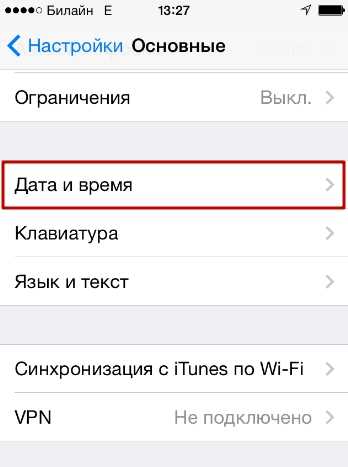
Шаг 2. Узнайте точное время в своём часовом поясе. Для этого можно задействовать, например, сервис «Яндекс. Время».
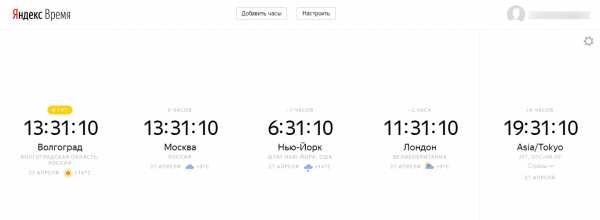
Шаг 3. Прокручивая барабаны, выставьте корректные дату, час и минуту.

Шаг 4. Перезагрузите Айфон и проверьте сеть.
Если у вас есть доступ к Wi-Fi, вы можете избежать ручной настройки времени. В подразделе «Дата и время» присутствует ползунок «Автоматически». После его активации Айфон самостоятельно определяет время в установленном часовом поясе – но только если гаджет подключён к интернету.
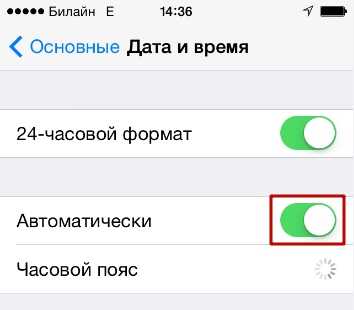
Ваш покорный слуга предпочитает не пользоваться автоматической настройкой времени, потому как его iPhone «насчитывает» на час больше положенного.
Проблемы с настройками сотового оператора
Если время установлено верно, но сеть Айфон всё равно не ловит, можно заподозрить, что сбились настройки сотового оператора. Решить эту проблему поможет комплекс таких мер (каждый последующий шаг нужно выполнять, только если предыдущий не дал результата):
Шаг 1. Включите и выключите авиарежим. Соответствующий ползунок находится в самом начале меню «Настройки».

Шаг 2. В «Настройках» зайдите в раздел «Оператор» и деактивируйте тумблер «Автоматически».
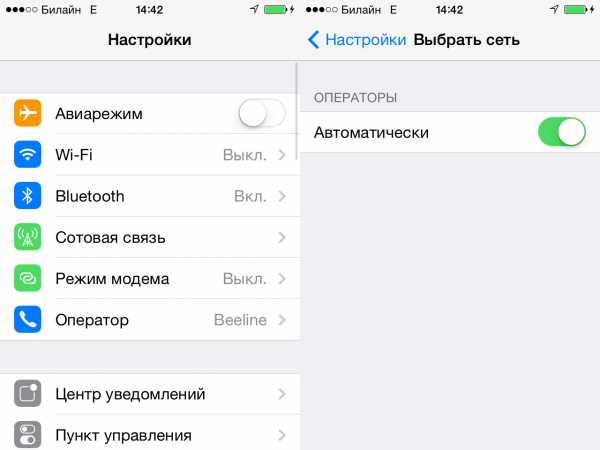
Шаг 3. Проверьте, верно ли вбиты настройки сотовых данных (APN, имя пользователя, пароль). Проследуйте по пути «Настройки» — «Сотовая связь» — «Сотовая сеть передачи данных». В блоке «Сотовые данные» и присутствуют необходимые реквизиты.
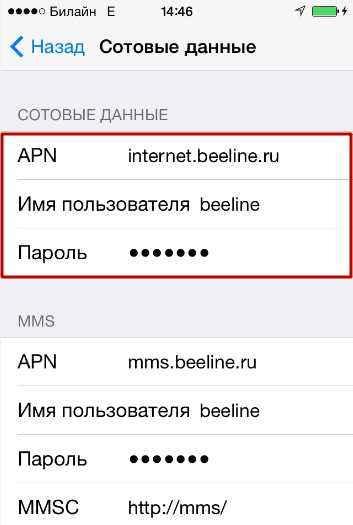
Корректные параметры для 3-х ведущих операторов вы найдёте в нашей статье, посвящённой тому, как настроить интернет на Айфоне. В случае несоответствия измените настройки сотовых данных на «яблочном» гаджете вручную. После изменения настроек не забудьте перезагрузить устройство.
Слабый GSM-сигнал
Если причина слабого сигнала заключается в том, что место пребывания пользователя не входит в зону покрытия GSM, проблему самостоятельно не исправишь. Придётся покупать симку для временного пользования. Хотя на самом деле территорию, где совершенно нет сигнала GSM, нужно ещё поискать.
Участки, где сигнал очень плохой, есть и в крупных городах. Как правило, Айфоны не ловят в метро, подвальных помещениях, лифтах. Сеть может пропасть внутри здания из-за того, что бетонные стены помещения глушат GSM-сигнал. В некоторых зданиях намеренно используются приборы-«глушилки», препятствующие излишнему увлечению сотрудников интернет-сёрфингом. Выглядят «глушилки» примерно так:

Ранее «глушилки» охотно размещали в образовательных учреждениях. Сейчас применение таких приборов сведено к минимуму – современный учебный процесс предполагает активное обращение учащегося к мобильному интернету.
Если сигнал GSM ослаб в доме пользователя, это повод предъявить претензии провайдеру связи. Владельцу Айфона нужно позвонить по номеру горячей линии и пожаловаться на отсутствие сети. Заявка будет передана в технический отдел, сотрудники которого приложат максимум усилий для решения проблемы.
Сим-карта повреждена
Механическое повреждение сим-карты либо её неправильная обрезка не могут стать причинами, почему на Айфоне нет сети. Если карточка неисправна, гаджет SIM вообще не распознает. Это совсем другая проблема, возможные решения которой мы предлагали в статье «Почему iPhone не видит сим-карту».
Однако пользователю, страдающему от отсутствия сети на смартфоне, всё равно стоит провести визуальный осмотр SIM-карты. Если на контактах есть грязь, нужно аккуратно удалить её. Помочь вернуть нормальный GSM-сигнал может даже то, что пользователь изъял сим-карту и установил обратно в слот.
Если у владельца iPhone есть подозрения, что гаджет плохо ловит сеть из-за сим-карты, ему следует обратиться в офис обслуживания с паспортом и произвести замену SIM. Эта процедура является бесплатной и занимает всего пару минут.
Сбой iOS
Безрезультатность перечисленных выше мер говорит пользователю о том, что проблема может заключаться в программном обеспечении. Для корректной работы гаджета требуются последние обновления системы. Чтобы проверить, есть ли доступные обновления, пользователю нужно пройти по пути «Настройки» — «Основные» — «Обновление ПО».
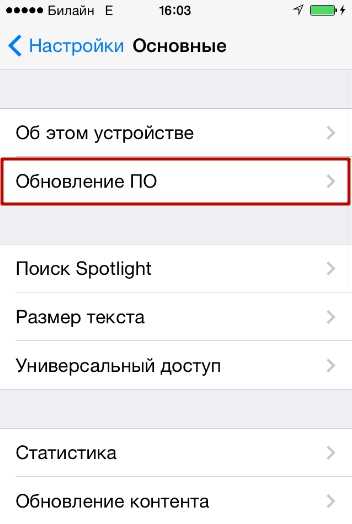
Если по итогам проверки Айфон отыщет более новое программное обеспечение, чем установлено на девайсе, пользователю стоит загрузить его. Если же дальше обновлять уже некуда, нужно обратиться к процедуре перепрошивки гаджета. Эта процедура проста и не требует обращения в сервисный центр – выполнить её собственноручно сумеет любой юзер. В помощь новичку наша статья о перепрошивке Айфона.
Произошла поломка гаджета
При наличии физической поломки Айфона визита к мастерам не избежать. К отказу гаджета ловить сеть, как правило, приводит неисправность модуля антенны. Поломка антенны является следствием падения или залития гаджета. Стоимость ремонта в данном случае будет зависеть от модели iPhone. Ориентировочные цены соберём в табличку:
iPhone 7 | iPhone 6S | iPhone 6 | iPhone 5S | iPhone 4S | iPhone 4 | |
Цена ремонта | 3 300 р. | 2 000 р. | 1 500 р. | 1 000 р. | 700 р. | 700 р. |
Обращаться за ремонтом стоит только в авторизованные сервисные центры Apple. Ремонт iPhone в «подвале» приводит к потере гарантии.
Айфон не ловит сеть после анлока: что делать?
Проблемы с сетью могут появиться после того, как пользователь разблокировал устройство Sim-Lock при помощи одной из следующих программ: redsnOw, ultrasnOw, SAM Tool, SAMPrefs. Устранить проблему помогут следующие меры:
Шаг 1. Произведите сброс настроек сети. Для этого нужно проследовать по пути «Настройки» — «Основные» — «Сброс», кликнуть на пункт «Сбросить настройки сети» и ввести пароль.
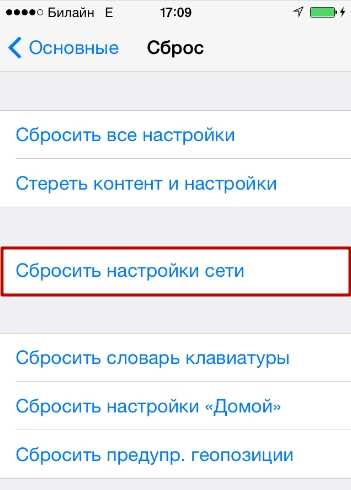
К удалению персональных данных эта мера не приведёт.
Шаг 2. Восстановите iPhone через iTunes и настройте его как новый. Вероятность того, что данная мера поможет – 90%. Помните, что восстановление приводит к очищению памяти устройства. Прежде чем приступать к процедуре восстановления, сделайте резервную копию данных.
Если гаджет залочен под AT&T, он не будет работать с российскими сим-картами, какие бы усилия пользователь ни приложил. Несчастному обладателю такого смартфона лучше добиваться официального анлока.
Заключение
При отсутствии сети на Айфоне спешить к мастерам за ремонтом не стоит. Специалисты сервисных центров заинтересованы в том, чтобы найти в гаджете неисправность – и они, скорее всего, найдут её, «раздув из мухи слона». Прежде чем отдавать телефон в починку, пользователю стоит принять ряд простейших мер – проверить время, настройки сети, перезагрузить гаджет, обновить iOS. Шанс, что одна их этих мер даст результат, очень велик.
setphone.ru
Нет сети iPhone (Айфон) 7, не ловит сеть
Высокотехнологичные, функциональные устройства от компании Эпл способны работать годами без сбоев и отказов. Появление неполадок становится поводом для паники владельца, ведь телефон давно перестал быть только средством для общения. Если он перестал ловить сеть, не может подключиться к интернету, потребуется ремонт модема iphone 7. Не всегда необходимо вмешательство в аппаратную часть. Часто проблема решается путем перепрошивки. Разберемся, что, когда и как сделать, чтобы вернуть гаджет в рабочее состояние.

Что делать, если нет сети iPhone 7?
Устраняем неполадки самостоятельно. Можно выделить несколько основных предпосылок, которые приводят к тому, что iphone не видит сеть, требует ремонта:
- выполнен сброс до заводских настроек;
- проводилась перепрошивка устройства;
- аппарат стал «жертвой» неквалифицированного ремонта или долго не использовался;
- сбой настройки времени.

К дополнительным негативным факторам можно отнести погодные условия (жара, мороз, повышенная влага), сбой системы. Ремонт iphone понадобится также в том случае, если он не ловит сеть, постоянно ее теряет. Сначала пробуем решить проблему самостоятельно: проверяем настройки сети, выключаем/включаем режим «полета», перезагружаем устройство, вытаскиваем и осматриваем сим-карту, проверяем работу с другой картой. Для сброса основных настроек следует выбрать соответствующую закладку.
Справиться без ремонта с iphone, который не ловит сеть, иногда помогает автоматический поиск оператора. Из выпавшего перечня выбираем «своего», пробуем подключиться. После долгого нахождения в роуминге бывает, что телефон не может самостоятельно вернуться к начальным настройкам.
Проблемы с прошивкой
Потеря сети может возникать после прошивки. Причиной сбоев специалисты называют накопившийся в результате активного использования кеш или после обновления по Wi-Fi. При этом возможна ситуация, когда телефон вообще не загружается, зависает в процессе, а на экране горит яблоко. В простых случаях он включается в работу, но не видит сеть. При таком варианте ремонт модема айфона 7 скорее всего не потребуется, однако придется обновить прошивку:
- подключаем айфон к компьютеру;
- в разделе «управление устройством» выбираем «Обновить»;
- ждем завершения процесса.

Бывает, что стандартный вариант не срабатывает, гаджет не хочет «просыпаться», просит itunes. Тогда выключенный телефон подсоединяют к компьютеру, нажимают и удерживают пару секунд кнопку питания. Одновременно зажимают и удерживают около 10 секунд кнопку уменьшения громкости (для айфон 7 и выше) или «Домой» для других моделей. Затем питание отпускают, вторую клавишу удерживают еще на протяжении 5-7 секунд. Должна появиться сервисная надпись о подключении к iTunes и начале режима восстановления. Обновление может затянуться, главное, дождаться результата.
Восстанавливаем аппаратную часть
При таких симптомах, как обрыв интернет-соединения, сложности с подключением к сети, потребуется ремонт iphone с заменой gsm. Вероятно, возникли проблемы с шлейфом антенн. Мастер сначала проводит диагностику, определяет причину поломки. Чтобы установить новый модуль, потребуется полностью разобрать телефон. Поэтому цена ремонта достаточно высокая.

Модем представляет собой микросхему, которая осуществляет связь устройства с вышками мобильных операторов и сетью вай-фай. Если Айфон 7 не видит сеть по причине отказа модема, ремонт чаще всего заключается в его замене. В сервисном центре она будет выполнена быстро, с применением оригинальных комплектующих, с гарантией дальнейшей продолжительной работы. Категорически не стоит выполнять ее самостоятельно или доверять некомпетентным «самоделкиным». Результатом такого горе-ремонта чаще всего становится необходимость покупки нового гаджета.
Перед обращением в сервис можно несложными манипуляциями попытаться вернуть гаджету работоспособность. Если сброс настроек, обновление не решили проблему с поиском сети и подключением к интернету, тогда потребуется ремонт модема iphone 7. Это сложная процедура, которая требует профессионального вмешательства. Мастер сервиса продиагностирует устройство, грамотно устранит неисправности, даст гарантию на выполненные работы.
fixunit.ru
Как решить проблему «Нет сети» на айфоне.
Очень часто владельцы iPhone сталкиваются с проблемой — после перестановки iOS, ремонта смартфона или длительного времени бездействия пропадает иконка оператора и айфон не ловит сеть. Зачастую в таких случаях причиной является неустановленное время и часовой пояс.
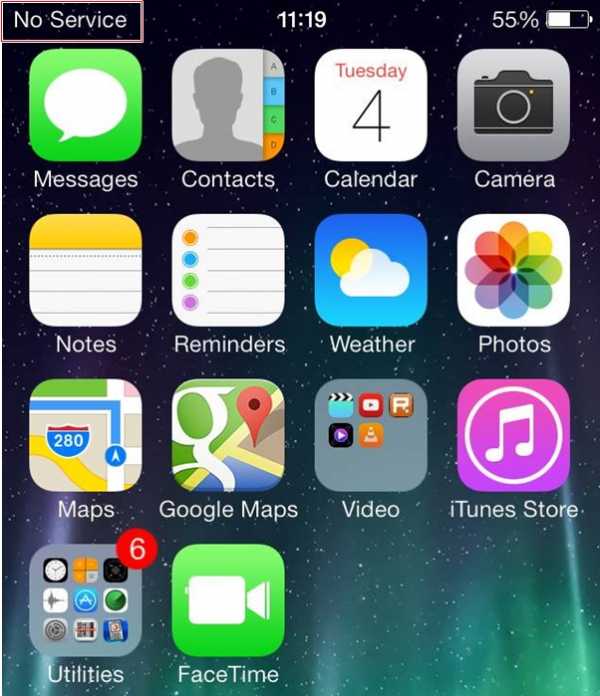
Таким образом, в случае возникновения данной проблемы, во первых необходимо посмотреть на установленное время , если смартфон отображает некорректную дату и время, нам необходимо сделать следующие несложные манипуляции :
1. Подключите iPhone к активной Wi-Fi сети;

2. Зайдите в Настройки -> Основные -> Дата и время;
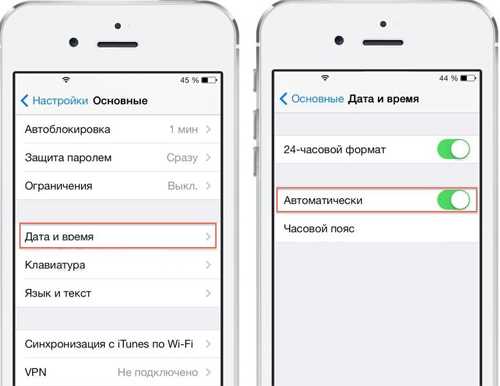
3. Переключите флажок «Автоматически» в активное положение (если выставлено по умолчанию — выключите и включите), перегрузите айфон.
В любом случае, выявить причину можно будет только после полной диагностики iPhone.
Айфон не ловит сеть что делать?
Существует множество причин, описанных в интернете по которым Ваш айфон не видит сеть, давайте рассмотрим подробно некоторые из них.
1.Сеть отсутствует при каких-либо иных условиях, стоит попробовать последовательно выполнить следующее.
Для начала давайте включим и через несколько секунд отключим режим «Самолет» (Airplane) в настройках телефона. Также можно перезагрузить сам айфон. Рекомендуется извлечь SIM-карту и убедиться в том, что перед нами действительно фирменная «симка» сотового оператора. Кроме того надлежит проверить её на наличие механических повреждений. Теперь вставьте сим-карту, включите-отключите режим «Самолет» несколько раз – сигнал должен появиться.
Если ничего не помогло, нужно проверить настройки сотового оператора, в том числе и на наличие обновлений. Подключаемся к Wi-Fi, переходим в основные настройки смартфона, пункт «Об этом устройстве». В случае если нам доступны обновления, операционная система запросит их установку. Если же в айфоне не работает Wi-Fi, подключаем iPhone к iTunes. Затем обновляем устройство до последней версии iOS.
Примечание: Некоторые пользователи говорят, что им помогла перезагрузка телефона (reboot).
2. Как исправить ошибку «нет сети» на айфоне после заводского анлока?
Вы можете попытаться исправить ошибку «Нет сети» в телефоне iPhone после его заводской разблокировки. Ниже описаны пути решения проблемы, найденные на различных форумах, из собственного опыта и опыта людей, которые разлочили смартфон с помощью IMEI номера.
Чаще всего с данной ошибкой сталкиваются владельцы iPhone после разблокировки с помощью программы Ultrasn0w или обновления прошивки модема до версии iPad. Также проблема может возникать после восстановления, обновления, активации или деактивации телефоны с помощью Redsn0w или метода SAM tool, даже после джейлбрейка. Если вы столкнулись с проблемами активации iPhone после заводской разлочкой, данная статья поможет их решить.
Ошибка «нет сети» не связана с разблокировкой смартфона. Она не так страшна, как сообщения о проблемной или не поддерживаемой сим-карте (Invalid Sim, Sim card is not supported).
Если же вы видите сообщение об отсутствии сети, значит, ваш аппарат принял сим-карту , но возникает вопрос почему он не видит сеть . Самый простой способ решить проблему (он работает в большинстве случаев) – обнулить настройки сети. Для этого нужно вставить не поддерживаемую сим-карту, открыть Настройки (Settings) – Общие (General) – Сброс(Reset) – Сбросить настройки сети (Reset Network Settings)

Вы также можете попробовать сделать бэкап и удалить всю информацию, но это может навредить аппарату.
3.Проблема «Нет сети» на iPhone может возникнуть после активации-дезактивации телефона с помощью программ SAMPrefs или Redsn0w.
Данные метод срабатывает в 90% случаев
- Вставьте сим-карту не от AT&T в iPhone и подключите телефон к iTunes через USB-кабель.
- Когда iTunes определит ваш телефон, сделайте бэк-ап и потом нажмите «Восстановить» (Restore).
- Примечание: Вначале попробуйте восстановить смартфон без нажатия клавиш Shift/Option. Вы также можете восстановить телефон в режиме DFU.
- Подождите, пока процесс восстановления завершится. Вам будут доступны две опции в iTunes:
- Восстановить из бэк-апа;
- Использовать iPhone как новый телефон – выбирайте этот пункт.
- Вам будет предложено пройти активацию. Для этого воспользуйтесь сим-картой не AT&T и ждите сигнала.
- Если ничего не помогает, повторите пункты 1, 2, 3.
4. Часто пользователи, которые пытаются обрезать «симку» для нового айфона, совершают ошибку, и в результате телефон не может определить сим-карту. Для устранения этой ошибки вам нужно заказать сим-карту у своего провайдера.
5. Иногда провайдер, к которому вы пытаетесь подключиться, просто не предоставляет услуги в вашем районе – поэтому айфон не ловит сеть. Возможно, ваша сим-карта просто не является активированной в сети. В этих случаях обратитесь к своему провайдеру.
6. Возможно, причина ошибки «Нет сети» в разблокированном iPhone связана с антенной. Если проблема с оборудованием, вам нужно отнести аппарат в магазин Apple и проверить на неисправности (возможно, вам просто дадут новый телефон).
Как видите, отсутствие сети на разлоченном смартфоне вовсе не связано с анлоком
Нет сети на айфоне – телефон заблокирован оператором сотовой сети
Допустим, если ваш девайс все еще залочен на сеть AT&T, он никогда не сможет работать от сим-карты другого оператора. Что делать в таком случае?
Если айфон заблокирован под сотовую сеть и при этом телефон не поддерживает другие сим карты (ошибка “нет сети”) воспользуйтесь нашим сервисом. Мы предлагаем разблокирование айфона по ИМЕЙ номеру. После разблокирования вы сможете использовать любые сим карты. Для этого перейдите на главную страницу сайта, выберите нужного оператора под которого заблокирован айфон (если вы не знаете названия оператора – воспользуйтесь ИМЕЙ проверкой названия сети) и закажите услугу. При этом внимательно прочитайте описание предложения. В том случае когда iPhone заблокирован под сотового оператора и заблокирован iCloud, необходимо сначала разблокировать iCloud (iPhone не должен бить в черном списке) а потом заказывать услугу анлока от сотового оператора.
letsunlockiphone.ru
Что делать, если в Айфоне нет сети?

Айфон – это современный гаджет, который пользуется большой популярностью не только среди молодежи, но и среди других слоев населения. Однако это достаточно дорогое устройство, которое придется по карману не каждому. Вопрос – почему в айфоне нет сети, волнует его многих владельцев. К несчастью, подобная проблема не редкость, независимо от того, какая версия используется владельцем. Но не стоит впадать в панику и спешить в подходящий сервисный центр. Возможно, проблема простая и справиться с ней можно самостоятельно. Разберемся подробнее.
Основные причины, почему Айфон не ловит сеть
Сегодня есть несколько вероятных причин, почему возникла подобная ошибка в устройстве:
- программный сбой;
- смартфон ввезен в страну запрещенным способом;
- сбой в работе провайдера сотовой связи;
- заблокирован под работу определенного оператора;
- поврежден радиомодуль или антенна.
«Поиск» или нет сети
В начале следует проверить, есть ли сигнал сети от используемого оператора. Попробуйте изначально включить опцию автопоиска сети, которая расположена в разделе настройки. Возможно, еще просто отошла сим-карта, для этого нужно просто вытащить ее и вставить обратно. Также, может быть, в айфоне нет сети, если на гаджете активирован режим «Полет».
Проблема с программной частью
В любом устройстве даже после тщательных проверок и тестирований перед запуском в продажу могут возникать программные ошибки. Если айфон перестал ловить сеть, то в первую очередь его нужно перезагрузить. Если это не помогает, тогда проблема более сложная и тогда возможно понадобится сбросить все до заводских настроек или вовсе обновить прошивку.
Сбои в аппаратной составляющей
Если вы столкнулись с проблемой, когда айфон не ловит сеть и что делать не знаете, потому как все возможные способы уже перепробовали, скорее всего «загвоздка» в аппаратной части: повреждена материнская плата, антенна или другие важные детали гаджета. Тогда решение таково – обратиться в сервисный центр по ремонту Iphone.
Способы решения проблемы
Почему на айфоне пропадает сеть? Банальных причин, как вы уже поняли несколько. Рассмотрим, как их исправить самостоятельно, чтобы не терять время на обращение в сервис. Изначально нужно проверить, не включен ли Авиарежим, если нет, идем дальше.
Обязательно сверьте актуальность даты и времени. Найти их можно в основных настройках телефона. После обновления параметров устройство нужно будет перезагрузить.
Поиск сети на айфоне может возникнуть тогда, когда вы покинули пределы зоны покрытия связью.
Еще одно решение проблемы – проверить сим-карту. Бывает так, что она деформируется при механическом воздействии, при попадании влаги или же при обрезке, т.е. еще на этапе подготовки к установке в устройство. Для этого вытащите сим-ку из устройства при помощи ключика и убедитесь в ее исправности.
Бывает так, что гаджет не может найти связь потому, что он залочен под сим-карту определенного оператора, а значит, карточки других сотовых компаний не будут приниматься. Для разблокировки нужно будет пойти в сервисный центр.
Если агрегат не ловит сеть, попробуйте проверить актуальность настроек оператора. Для этого найдите в настройках пункт «Оператор» и активируйте режим «Автоматически». Разработчики рекомендуют периодически обновлять систему, чтобы не сталкиваться с ситуацией потери сигнала.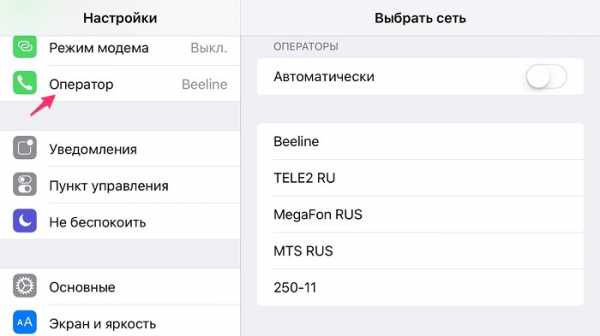
Если пропала связь, можно попробовать обратиться за помощью к оператору компании. Там следует уточнить о возможном проведении технических работ, состоянии баланса номера телефона или иных ограничениях наложенных на сим-карту.
Когда вышеуказанные способы не увенчались успехом, стоит задумать о наличии ошибки в программной части. Сначала попробуйте перезапустить айфон, в результате чего будут сброшены все сетевые настройки, чтобы заново найти точку доступа.
Если это не помогло, сбросьте сетевые настройки. Для этого посетите категорию «Общие», кликните на «Сброс» и выберите именно сетевые.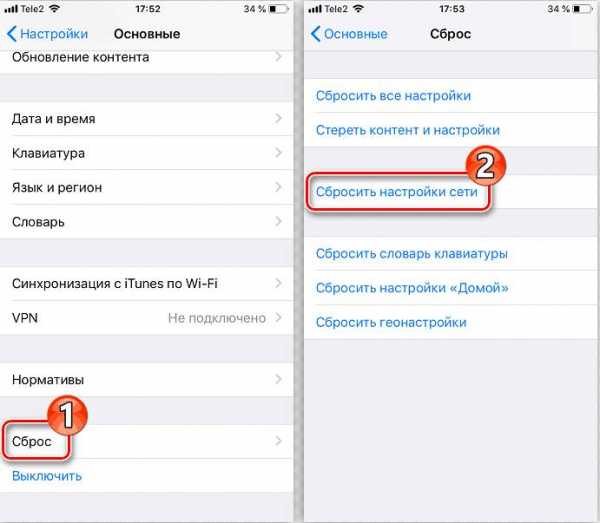
Можно попробовать еще установить заводские настройки, что позволит убрать системные неполадки и избавиться от вредоносного контента. Обратите внимание, что вся пользовательская информация и загруженные файлы будут стерты, поэтому заранее позаботьтесь об их перемещении на флешку или другое устройство.
Когда все эти способы оказались бесполезны, придется попробовать обновление прошивки. С такой задачей можно справиться самостоятельно. Для этого понадобится программа Itunes и компьютер. Подключите айфон к ПК, откройте в ПО вкладку «Обзор». Там вы сможете узнать о характеристиках гаджета: номер телефона, его модель, версию прошивки и т.п.
Здесь вам нужно выбрать опцию «Обновить».
Заключение
Таким образом, перед тем как спешить в сервисный центр, когда на смартфоне не стало связи, попробуйте зайти в настройки, проверить сеть, дату и время, также обновить устройство. Если все вышеуказанные способы не помогают, тогда, скорее всего, что-то произошло в аппаратной части, где самостоятельно что-то отремонтировать уже не выйдет, потому как можно только еще больше навредить устройству.
Автор: Mobilniy Expert
10-07-2019
Загрузка…tarif-online.ru
iPhone 7 теряет сеть
Если ваш айфон теряет сеть, существует несколько способов решить проблему.
- Вам кто-то звонит, и связь через какое-то время отключается и вызов обрывается.
- Если же у вас просто, ни с того ни с сего пропала сеть.
Решение: посмотрите внимательно, не включен ли у вас 4G. Именно это, к сожалению, и может являться главной причиной потери связи на айфон 7. Проверьте и отключайте 4G тогда, когда вы им не пользуетесь!
- Решение 1: перезагрузите ваш телефон. Как бы банально это не звучало, это помогает, но не всегда.
- Решение 2: проверьте ваш лоток сим карты на механические повреждения. Причина потери связи может заключатся в неисправном лотке (поврежденный лоток может не плотно фиксировать сим карту на плате, из-за чего и пропадает связь). Если же были найдены следы повреждения лотка, просто замените его.
- Решение 3: проблема может заключатся в неисправной сим карте. Выньте сим карту из лотка с помощью скрепки для лотков, проверьте сим карту на повреждения. Как удостоверится, что сим карта рабочая? Просто вставьте сим карту в другой телефон, если со связью все будет хорошо, то проблема не в симке, если же наоборот, то проблема в симке. В офисе вашего оператора попросите заменить сим карту. Сейчас эта услуга равноценна покупке новой сим карты, но преимущество в том, что вы можете сохранить все свои контакты.
- Решение 4: Поставьте верное время. Да, согласен, смешно… но именно это в большинстве случаев и является проблемой со связью. Айфон не может понять, где и в какое время вы находитесь, следовательно, и подключится к ближайшему спутнику ему сложно, поэтому и пропадает сеть.
- Решение 5: Проблема может заключатся в батарее и времени. Нам нужно добраться до батареи и отключить ее.
Как заменить лоток сим-карты
Выньте старый лоток с помощью специальной скрепки для лотка. Вставьте новый лоток вместе с сим-картой обратно в отверстие и плотно зафиксируйте его.
Порядок замены батареи
- ОТКЛЮЧАЕМ WI-FI (Это обязательно!)
- Выключаем смартфон
- Раскручиваем два внешних болтика на смартфоне.
- Подцепляем дисплей смартфона лопаткой или специальным шпателем (можно использовать медиатор) и начиная с левого нижнего угла проводим по всему периметру, тем самым отщёлкивая защелки.
- Аккуратно поднимаем дисплей до 90 градусов и откручиваем 2 болтика, которые держат защитную заклепку, под которой находится шлейф аккумулятора.
- Отключаем шлейф аккумулятора не несколько секунд и снова подключаем его.
- Закручиваем болты, ставим на место дисплей, и закручиваем внешние болты.
- Включаем телефон. Сеть должна работать корректно.
Похожие материалы:
Не работает камераУ айфонов 7 поколения очень уязвимая камера — она может зависать, требовать охлаждения перед использованием вспышки, отдавать черный экран или не работать совсе…
Быстро разряжаетсяЕсли Iphone 7 быстро теряет заряд, то причины неполадки могут быть как программные, так и вследствие неисправной аккумуляторной батареи. Программные причины по…
www.gadgetparts.ru
iPhone 7 не ловит сеть (Плохо ловит, пропадает, нет сети)
- Подробности
- Категория: Uncategorised
iPhone 7 не ловит сеть? Вряд ли этот факт обрадует владельца смартфона. Причины возникшей проблемы могут быть разнообразными. С некоторыми можно справиться самостоятельно, в отдельных случаях поможет оператор. Иногда без помощи специалиста сервисного центра не обойтись. Проблему, при которой нет сети на iPhone 7, быстро и качественно помогут решить квалифицированные сотрудники сервисного центра Delanko.
Почему iPhone 7 не видит сеть?
Сотрудники сервисного центра проведут полную диагностику устройства, которая поможет установить истинные причины и ряд скрытых поломок, если таковые имеются.
Прежде чем обратиться к специалистам, обратите внимание на следующие моменты:
- проверьте зону покрытия – возможно, вы выехали из региона или страны и находитесь вне зоны действия оператора;
- убедитесь, что в процессе эксплуатации необходимые настройки не были сбиты;
- перезапустите устройство;
- проверьте наличие обновления настроек оператора;
- извлеките СИМ-карту, убедитесь в правильном ее расположении;
- сбросьте настройки;
- свяжитесь с оператором, уточните данные об активности, состоянии счета, наличии/отсутствии перебоев в работе в регионе, правильно ли выбран тариф передачи и т.д.

Иногда пропадает сеть на iPhone 7, когда вы находитесь в полуподвальном помещении или здании с толстыми стенами, плохо пропускающими сигнал. Сигнал может быть заглушен генераторами помех, установленными неподалеку. В этом случае просто необходимо сменить местоположение. Если вышеперечисленное не помогло, пришло время звонить в сервис-центр. Причиной сбоя в работе может быть механическое повреждение внутренней комплектующей, попадание влаги внутрь устройства, сбой в программном обеспечении.
Мы поможем справиться с проблемой поиска сети на iPhone 7 быстро и недорого
Сотрудники сервисного центра Delanko осуществят ремонт любой сложности, быстро выявят, устранят причины сбоев в работе любимого гаджета. В наличии имеется все необходимое: специальные инструменты, высокоточное оборудование, оригинальные лицензированные комплектующие, профессиональные приложения для диагностики, знание конструктивных особенностей современной техники.
Преимущества сотрудничества:
- большой опыт работы;
- подробная консультация квалифицированного специалиста;
- предварительная диагностика;
- согласование стоимости до начала проведения ремонтных работ;
- лояльные цены – с приблизительными расценками можно ознакомиться на сайте или уточнить у операторов;
- широкий спектр услуг по ремонту, апгрейду современных девайсов;
- тестирование исправного гаджета на заключительном этапе.
iPhone 7 плохо ловит сеть? Не беда. Сотрудники сервисного центра Delanko помогут вернуть устройству прежнюю функциональность и производительность. Звоните, приходите, доверьте ремонт гаджета профессионалам.
delanko.ru
